Indice del Articulo
Conectar Base de Datos MySQL con C#
Bienvenidos a este artículo, en el que doy inicio a una serie de tutoriales con el propósito de proporcionarles los conocimientos básicos para conectar C# con una Base de Datos MySQL usando Visual Studio y MySql Workbench, posteriormente en los siguientes articulos y tutoriales realizaremos una inserción, modificación y eliminación de datos en una base de datos MySQL desde C#, pero por ahora lo importarte es crear la base de datos y crear la cadena de conexión en C#.
Base de datos en MySQL Worbench
Lo primero que debemos hacer es crear la base de datos en MySQL, en mi caso hago uso del software MySQL Workbench para crear bases de datos, si quieres aprender su uso y creación de base de datos (incluyendo diagrama E-R) puedes ver los tutoriales en mi canal de youtube (enlace AQUI).
En el siguiente vídeo muestro una breve introducción y la creación de la base de datos que utilizaremos para la realización de nuestra conexión a la Base de Datos:
Link del vídeo: http://www.youtube.com/watch?v=jI9c_wYgU1g
A continuación les comparto el código para crear la Base de Datos y su respectiva tabla:
create database Tutorial;
use Tutorial;
CREATE TABLE Clientes (
IdCliente INT NOT NULL AUTO_INCREMENT,
Nombre VARCHAR(50) NOT NULL,
Apellido VARCHAR(45) NOT NULL,
Fecha_Nacimiento DATE NOT NULL,
Direccion Text,
PRIMARY KEY (IdCliente)
) ENGINE=InnoDB;
Instalar MySQL Connector
Link del vídeo: www.youtube.com/watch?v=m5WwaFwK3Wo
Diseño de Formulario Windows Forms en C# (Visual Studio)
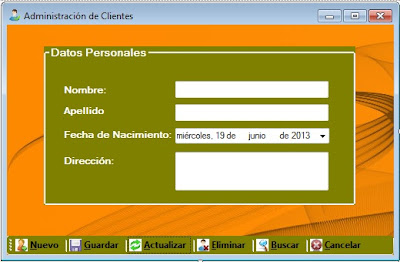 |
| Diseño del formulario en Visual Studio |
Conectar MySQL con C# Visual Studio
public class BdComun
{
public static MySqlConnection ObtenerConexion()
{
MySqlConnection conectar = new MySqlConnection(«server=127.0.0.1; database=Tutorial; Uid=root; pwd=;»);
conectar.Open();
return conectar;
}
}
Explicación del código:
ObtenerConexion = Nombre del método que nos conectara a la base de datos.
Server = Servidor de MySQL.
database = Nombre de la base de datos a la cual nos conectamos.
Uid = Nombre del usuario de Mysql (por defecto «root»)
pwd = Contraseña del usuario (dejar en blanco sino tiene) .
IMPORTANTE: Si no quieres complicarte puede acceder al curso: «Crear CRUD en C# y MySQL» Clic AQUÍ, en el cual recibirás el código Fuente del proyecto, certificado de finalización y respuesta a las consultas que realices. Si tienes dudas o quieres un mejor precio, puede escribirme a mi pagina de facebook.
Todos los Artículos:































me gusto voy a ver como me va
Suerte 😉
una duda! si el programa que realice lo quiero poner en otras computadoras, se necesita algo mas a parte del ejecutable que crea el C#? para que se ejecuten bien las bases de datos. de antemano gracias por tus tutoriales
debes tener instalado mysql y creada la bd ahi.. para qe no de problemas la conexion.
Echa un vistazo a una herramienta gratuita – Valentina Studio. Producto asombroso! OMI es el mejor gestor de mysql, para todas las plataformas.
disculpe quisiera saber porque solo quiere agarrar el wampserver (phpmyadmin) y no me quiere conectar a la base de datos de mysql workbench 6.0.7
puede que sea por que el puerto 80 ya se utilizo en este caso por el wampserver revisa en el htcdoc del workbench y cambia el puerto
Hola, Como puedo juntar los dos Forms en uno solo?
excelente aporte para los que estamos empezando en progrenamacion con C#… no eh visto todos los videos aun pero lo que me gustara aprender es como ver los datos que estan en la BD en un combobox
Buenas amigo, Gracias por la ayuda con tus tutoriales.
Tengo una duda como seria el procedimiento en tal caso que quisiera hacer la conexión a mysql server ubicado en otro equipo. Gracias de Antemanos.
Muy buena información y bastante útil. Muchas gracias por dedicarle tiempo a compartir lo que has aprendido. Saludos desde Mexicali!
ola amigo me han ayudado mucho tus tutoriales ojala agas mas tutoriales suerte amigo tengo una duda se puede obtener el max(Id) en c#?? ejemplo en Mysql select max(id) from alta_clientes; esto en mysql si el id =4; ese id obtenido mandarlo aun textbox en c# se puede para que automaticamente cargue el id siguiente espero tu respuesta amigo gracias
Excelente aporte
…………….
Excelente
puedes instalar xampp y generar el script de msql y despues importarlo desde phpmyadmin
Hola, gracias por el curso. Me podrías ayudar?. Me aparece un error: El tipo DbConnection está definido en un ensamblado al que no se hace referencia. Debe agregar una referencia al ensamblado 'System.Data', Versión 2.0.0.0, Culture neutral…. 🙁
Hola, una pregunta, esto es hecho paso a paso? desde el principio, o sea para alguien como yo que estoy desde cero en esto y con un examen por llegar, me vendría de mucha ayuda si fuera paso a paso. gracias.:D
cual es el script de mysql de xammp
Hola amigo, tengo un problema. Estoy instalando el MySQL Connector/Net siguiendo tus pasos, pero al momento de estar agregando el código a la clase BdComun no me reconoce el tipo de variable MysqlConnection. Que puedo hacer. Gracias
Para las personas que no les reconoce el código de 'MySqlConnection', es decir la libreria 'MySql.Data' existen dos opciones de resolverlo , una es actualizando su versión de visual studio y la otra es instalar una versión viejita desde la consola del administrador de paquetes de NuGet con el sig. código: "Install-Package MySql.Data -Version 6.7.9"
La consola la encontramos en: Herramientas –> Administrador de paquetes de biblioteca –> Consola del administrador de paquetes.
Wey, en la carpeta de OneDrive tienes un archivo PDF de "Construccion de Obras complementarias en Plaza Publica de Valle de Jesus" pa que lo veas, o pongas en otra carpeta o así…
Gracias por la información amigo, no me había percatado.
Hice todos los pasos que indicas, pero hay dos detalles:
1-Al instalar el conector se instala todo bien, pero no me aparece en inicio en la carpeta MySql.
2-Me da un error al compilar diciendo que MySqlConnection Excepción no controlada del tipo ‘System.ArgumentException’ en System.Data.dll
Que puedo hacer para resolverlo
Amigo escríbeme a mi pagina de facebook: facebook.com/MrfranklingrTutoriales, para comunicarnos de forma mas fluida.